Windows memiliki satu bagian yang khusus untuk menampilkan status atau kondisi dari suatu program di Taskbar yang dinamakan System Tray. Lokasinya adalah pada sisi bagian kanan bawah desktop dan biasanya terletak di sebelah jam Windows. Kalau dibiarkan saja biasanya jumlah icon program yang muncul bisa memenuhi system tray dan membuatnya terasa tidak rapi.
Anda sebenarnya bisa mengatur icon aplikasi apa yang bisa tampil di System Tray, ini berguna selain untuk merampingkan tampilannya juga untuk membantu anda menemukan informasi dari suatu software yang penting bagi anda seperti informasi baterai laptop, suhu CPU atau Harddisk, kecepatan internet dan lain sebagainya. Bagaimana cara mengkonfigurasi icon yang tampil di System Tray? Silahkan ikuti panduan berikut.
Cara mengatur icon program yang tampil di System Tray melalui Properties Taskbar
Pertama lakukan klik kanan pada Taskbar Windows dan pilih Properties.
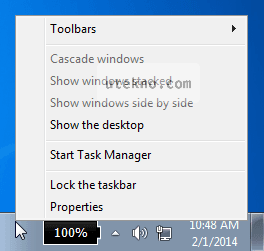
Jendela Taskbar and Start Menu Properties akan muncul, perhatikan pada Notification Area klik tombol Customize…
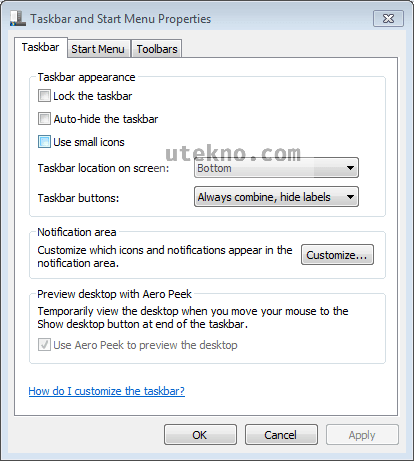
Akan muncul daftar icon dan notifikasi program yang bisa ditampilkan di Notification Area (System Tray).
![]()
Ada 3 jenis opsi yang bisa anda tentukan perilaku icon – icon yang ada di System Tray, yaitu:
- Show icon and notifications – Icon aplikasi akan selalu muncul dan setiap pesan atau status dari program tersebut akan dimunculkan.
- Hide icon and notifications – Icon dan notifikasi dari software di Notification Area akan disembunyikan permanen, jadi anda tidak akan diganggu dari apapun juga yang berasal dari program tersebut.
- Only show notifications – Aplikasi tersebut hanya akan muncul di System Tray kalau ada pesan atau masalah, contohnya program antivirus melaporkan adanya virus di komputer anda.
Kalau menurut anda cara mengakses kustomisasi icon di Notification Area terlalu panjang, ada cara yang lebih cepat lagi.
Cara cepat mengakses customize icon untuk Notification Area melalui System Tray
Cara ini jauh lebih mudah dan cepat dibanding cara sebelumnya, yaitu anda cukup klik pada simbol segitiga di System Tray dan klik pada “Customize…” maka tampilan setting icon di Notification Area seperti sebelumnya akan langsung muncul.
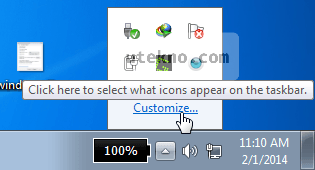
Selanjutnya setelah anda memahami apa saja opsi yang tersedia akan lebih baik diatur kembali program apa saja yang berhak tampil di System Tray biar lebih rapi. Saya sendiri hanya menggunakannya untuk menampilkan status jaringan, pengaturan volume suara, dan kondisi baterai biar tidak memenuhi Taskbar.
good working aplication
cara tsb tidak mempan, ada cara lain?
Mas pakai Windows apa? Dan ada masalah dengan icon aplikasi apa?
lumyan lah
Sangat bermanfaat…
trimaksih,bermanfaat